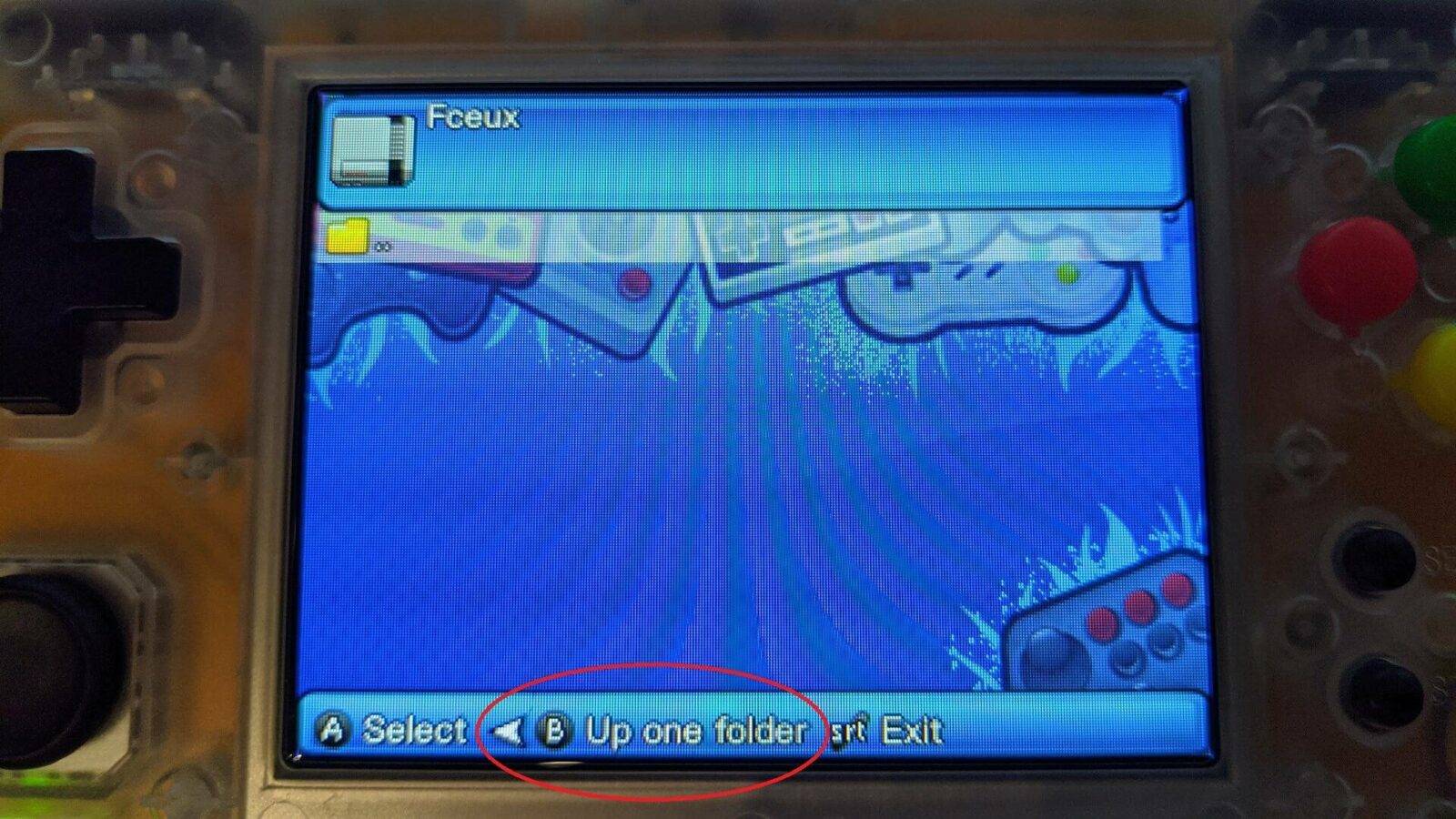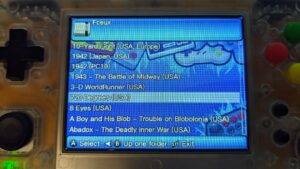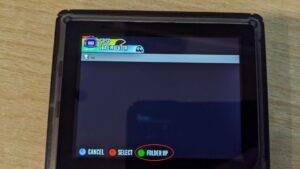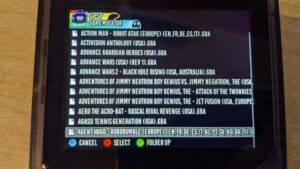Denne guiden viser deg hvordan du finner spill hvis du har installert dem på et eksternt (eller andre) Micro SD-kort for din RG300 , RG350 , PocketGo v2 eller GKD350H retro gaming håndholdt.
Når du går inn i en emulator-filleser, kan den vise at ingen spill kan bli funnet. Dette skyldes sannsynligvis at du bruker et eksternt eller andre Micro SD-kort. Filleseren ser etter filer på det interne eller første Micro SD-kortet.
Du kan oppdatere hver emulator for å starte i en annen mappe, du kan følge guiden vår her for å gjøre det. Det tar litt tid å sette opp, men i det lange løp er det mye raskere å gjøre enn å navigere til en mappe hver gang du vil spille et spill.
Hvis du ikke ønsker å oppdatere hver emulator, kan du navigere til riktig mappe hver gang ved å følge veiledningen nedenfor.
GKD350H og RG350
I dette eksemplet bruker vi NES-emulatoren Fceux . Når du klikker på ikonet, vil det vise en tom mappe som nedenfor. Avhengig av frontenden, vil det være en snarvei for å gå tilbake én mappe, eller du kan velge de to prikkene for å gå tilbake.
Fortsett å gå tilbake til du ser lignende skjermbildet nedenfor. Velg sdcard og du vil nå surfe på Micro SD-kortet.
Velg mappen som inneholder spillene du vil spille. I dette eksemplet ønsker vi FC (Famicom/NES)-mappen.
Du vil nå se en liste over spillene som er kompatible for emulatoren du har valgt. Du kan velge en for å laste den inn i emulatoren.
RG300
I dette eksemplet bruker vi GBA-emulatoren GPSP . Når du klikker på ikonet, vil det vise en tom mappe som nedenfor. Avhengig av fronten, vil det være en snarvei for å gå tilbake én mappe (X-knappen), eller du kan velge de to prikkene for å gå tilbake.
Fortsett å gå tilbake til du ikke kan gå lenger tilbake, og du vil se en lignende skjerm som på skjermen nedenfor. Velg mediamappen .
Du vil nå se to mapper. MMCBLKOP3 -mappen er den interne lagringen, og MMCBLK1P1- mappen er den eksterne lagringen. Velg mappen MMCBLK1P1 .
Du vil nå se innholdet på det eksterne Micro SD-kortet. Velg mappen du ønsker å navigere til, i dette eksemplet er det Gameboy Advance- mappen.
Du vil nå se en liste over spillene som er kompatible for emulatoren du har valgt. Du kan velge en for å laste den inn i emulatoren.